 《计算机应用基础》电子教案
《计算机应用基础》电子教案
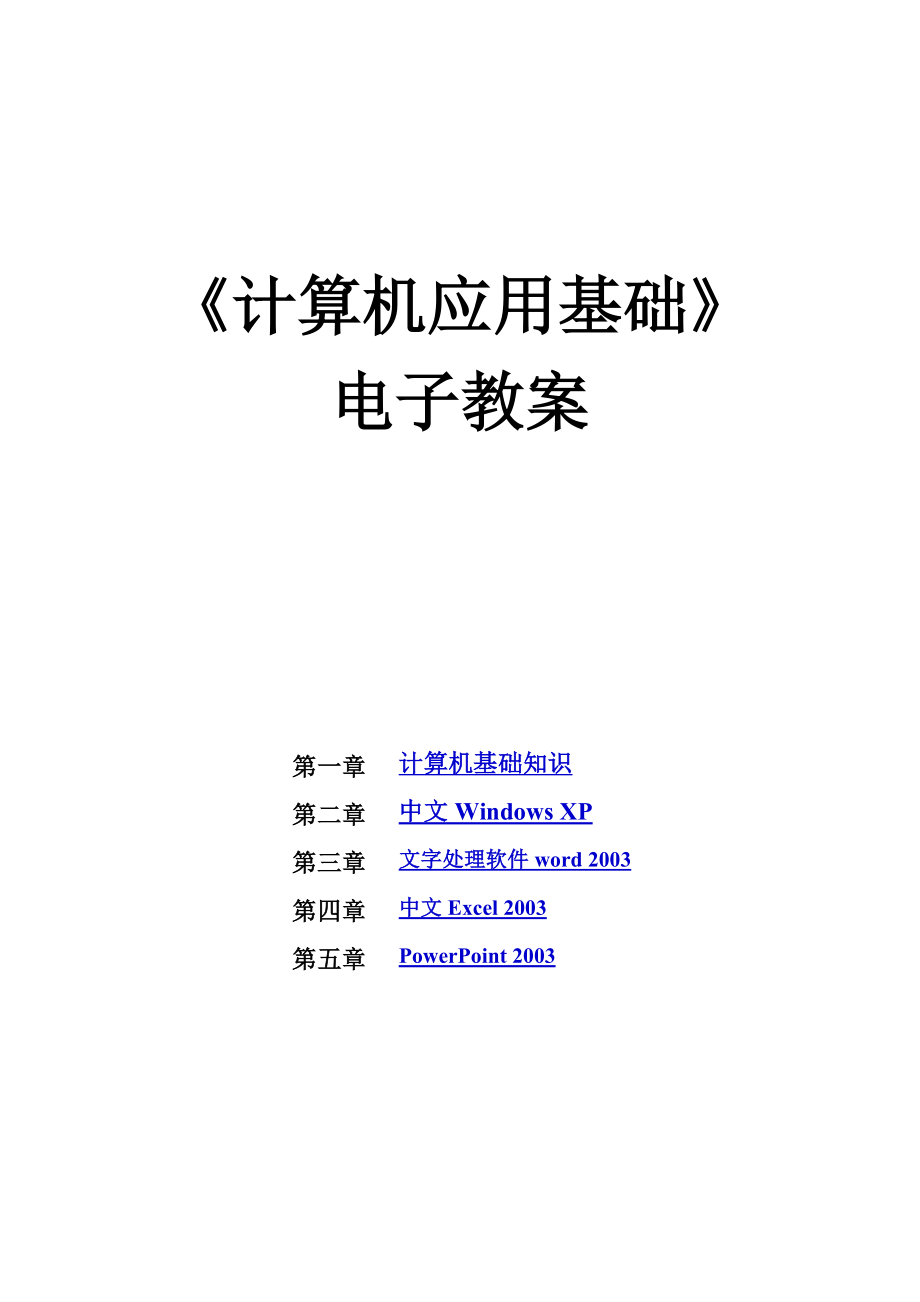


《《计算机应用基础》电子教案》由会员分享,可在线阅读,更多相关《《计算机应用基础》电子教案(90页珍藏版)》请在装配图网上搜索。
1、计算机应用基础电子教案第一章 计算机基础知识第二章 中文Windows XP第三章 文字处理软件word 2003第四章 中文Excel 2003第五章 PowerPoint 2003第1章计算机基础知识(总计6学时,包括实训内容)课题第一次课第一章 计算机基础知识1.1计算机概述1.2计算机系统组成课时2学时教学内容1.1计算机概述1、计算机的发展2、计算机的分类3、计算机的特点4、计算机的用途1.2计算机系统组成1、计算机五大硬件组成部分的作用2、计算机工作过程3、计算机软件系统4、微机硬件系统5、计算机技术指标教学目标了解计算机的基本常识、理解计算机的软件系统和硬件系统的基本组成方式教学
2、重点微机硬件系统组成教学难点计算机软件系统组成、计算机技术指标教学活动及主要语言学生活动一、创设意境,导入新课(3分钟)(设疑法、提问法)导入:同学们,让我们共同来说一下计算机在日常生活中的应用以及你所掌握的计算机的一些操作。以上可见计算机在日常生活中的用途是非常大的,但是我们对它的使用又掌握了多少呢?从今天开始,由大家和我共同来学习计算机的基本知识。二、新课教学(总计80分钟)(讲解法、提问法、示范法)1.1计算机概述(20分钟)1、计算机的发展(5分钟)(1)世界上第一台计算机 掌握三要素(2)计算机发展的几个阶段(重点掌握所采用的元器件)2、计算机的分类(5分钟)多种分类方法:按照计算机
3、的运算速度、字长、存储容量、软件配置等多方面的综合性能指标,可以将计算机分为微型计算机、小型计算机、大型计算机和巨型计算机。3、计算机的特点(5分钟)运算速度快:计算精度高:具有自动控制能力:具有存储记忆和逻辑判断功能:教师应对以上每一部分特点进行扩展和讲解4、计算机的用途(5分钟)可采用提问的方式由学生来回答,最后由教师来统一进行总结1.2计算机系统组成(60分钟)学生对计算机的组成都有着一此初步的了解,教师应在学生已知的范围内进一步进行知识的讲解和细化。1、观看系统结构图(由此使学生对计算机的系统组成有一个初步的认识,然后再分步进行讲解,5分钟)2、计算机五大硬件组成部分的作用(5分钟)运
4、算器:负责数据的算术运算和逻辑运算。控制器:负责对程序规定的控制信息进行分析、控制并协调输人、输出等操作。存储器:实现记忆功能的部件,负责存储程序和数据。输人设备:负责把用户的程序和数据输人到计算机中。输出设备:负责从计算机中取出程序执行结果或其他信息,供用户查看3、计算机工作过程(5分钟)首先编制程序,操作人员通过输人设备将程序和原始数据送人存储器;运行时,计算机从存储器中取出指令,送到控制器中进行分析、识别;控制器根据指令的含义发出相应的命令,控制存储器和运算器的操作;当运算器任务完成后,就可以根据指令序列将结果通过输出设备输出。另外,操作人员还可以通过控制台启动或停止机器的运行,或对程序
5、的执行进行某种干预。4、计算机软件系统(5分钟)计算机软件系统是指用来指挥计算机运行的各种程序以及开发、使用和维护这些程序的数据和有关技术文档资料的集合。计算机软件系统是由系统软件和应用软件等组成。5、微机硬件系统(重点,应采有多种教学方式和手段,使学生对此部分知识产生深厚的兴趣,30分钟)(1)主机部分:(15分钟)主机部件包括机箱、主板、CPU、内存条、声卡、显示卡、网卡等。(2)外设部分:(15分钟)外存,输入设备和输出设备6、计算机技术指标(难点,重在理解,不用太深入讲解,10分钟)(1)字长(2)存储容量(3)主频(4)运算速度(5)存取周期三、课堂小结(3分钟)(讲解法)教师结合学
6、生听课情况,对本节课的教学过程进行小结,指正学生应注意的学习重点和难点,提醒同学回去复习计算机硬件的组成,下一节做实验四、课后作业(2分钟)(讲解法)学生以书面形式完成作业五、开拓思维,同时提出新的问题(2分钟)(激趣法)教师提出预习问题,让学生产生继续探究、学习的愿望,整堂课带着下一堂课的悬念结束,为学习下一结内容做好铺垫。学生回顾自己在日常生活中计算机的作用情况,并随着教师的讲解,引导出本节课要学习的内容。此部分主要由老师来讲解,同时学生也配合着老师回答一些常见问题此时学生应该注意听教师的讲解,因为此处是新知识,同时也应积极回答相应的问题,进行认真的思考 学生听讲,笔记学生思考、讨论, 学
7、生记录作业和预习内容课题第二次课第一章计算机基础知识1.2 6硬件基础实训1.3计算机信息处理技术基础一课时2学时教学内容1、硬件基础实训(此部分内容需填写实训报告)2、计算机中数的表示方法3、进位计数制4、各种进制数之间的转换教学目标掌握计算机中数的表示方法并能够熟练地进行转换教学重点掌握计算机中数的表示方法能够熟练进行十进制数和二进制数之间的转换。教学难点各进制数之间的相互转换教学活动及主要语言学生活动一、创设意境,导入新课(3分钟)(设疑法、提问法)人们在日常生活中所使用的数都是十进制数,那么这种进制的数据在计算机中能够使用吗?带着以上疑问,进入今天的教学二、新课教学(总计80分钟)(讲
8、解法、提问法、示范法)1、硬件基础实训(此部分内容由实训报告部分给出,45分钟)2、计算机中信息处理基础(1)计算机中数的表示方法(使用二进制信息表示的优点)(5分钟)二进制数优点:简易性、可靠性、简单性、逻辑性(2)进位计数制(10分钟)介绍二进制、八进制、十进制、十六进制数的特点和规则(3)各种进制数之间的转换(50分钟)十进制数转换为二进制数(包括整数和小数两部分)(20分钟)这一部分是本节课的重点也是本章的重点,在教师讲解完成后应配以相应的练习和作业,练习均显示在电子课件中三、课堂小结(3分钟)(讲解法)教师结合学生完成实例的情况,对本节课的教学过程进行小结,指正学生在进制转换中存在的
9、问题,四、课后作业(2分钟)(讲解法)学生以书面形式完成作业:五、开拓思维,同时提出新的问题(2分钟)(激趣法)教师继续提出问题,让学生产生继续探究、学习的愿望,整堂课带着下一堂课的悬念结束,为学习下一结内容做好铺垫。学生配合教师进行思考此时学生应该注意听教师的讲解,因为此处是新知识,是进行进制转换的关键。学生理解,笔记学生预习下一节内容课题第三次课第一章计算机基础知识1.3计算机信息处理技术基础二1.4键盘及输入法的简单介绍1.5计算机病毒及安全1.6多媒体计算机课时2学时教学内容1、各种进制数之间的转换2、计算机中字符与汉字的编码3、键盘及输入法的简单介绍4、计算机病毒及安全5、多媒体计算
10、机教学目标掌握各进制数之间的转换,会使用键盘及一种汉字输入方法,了解计算机病毒的相关知识,理解多媒体计算机的知识教学重点掌握进制转换,并能够正确使用键盘及汉字输入方法教学难点计算机病毒的知识教学活动及主要语言学生活动一、复习上节课内容,导入新课(3分钟)(设疑法、提问法)可采用提问的方式复习上节课内容,然后接着讲述本节课的教学内容二、新课教学(总计90分钟)(讲解法、提问法、示范法)1、各种进制数之间的转换十进制数转换为八进制数、十六进制数(10分钟)二进制数转换为十进制数(10分钟)二进制数转换为八进制数、十六进制数(10分钟)2、计算机中字符与汉字的编码(10分钟)(1)ASCII码(5分
11、钟)(2)汉字编码(5分钟)3、键盘及输入法的简单介绍(10分钟20分钟)(1)键盘与指法(5分钟)(2)输入法的简单介绍(5分钟)(3)键盘及输入法的练习(30分钟)4、计算机病毒及安全(总计10分钟)(1)计算机病毒的概念(2分钟)(2)计算机病毒的特征(3分钟)(3)计算机病毒的分类(5分钟)5、多媒体计算机(总计15分钟)(1)媒体、多媒体的概念(3分钟)媒体( Media )就是人与人之间实现信息交流的中介,简单地说就是信息的载体,也称为媒介。多媒体( Multimedia )就是多重媒体的意思,可以理解为直接作用于人的感官的文字、图形图像、动画、声音和视频等各种媒体的统称,即多种信
12、息载体的表现形式和传递方式。(2)媒体的分类(7分钟)国际电信联盟( ITU )根据媒体的表现形式做如下分类:(a)感觉媒体( Preception Medium )感觉媒体是指能直接作用于人的感官,使人能产生直接感觉的媒体。用于人类感知客观环境。例如,人的语音、文字、音乐、自然界的声音、图形图像、动画、视频等都属于感觉媒体。(b)表示媒体( Representation Medium )表示媒体是为了加工、处理和传输感觉媒体而人为研究和构造出来的一种媒体,即信息在计算机中的表示。表示媒体表现为信息在计算机中的编码,如 ACSII 码、图像编码、声音编码等。(c)表现媒体( Presentat
13、ion Medium )表现媒体又称为显示媒体,是指感觉媒体和用于通信的电信号之间转换用的一类媒体,是计算机用于输入输出信息的媒体。如键盘、鼠标、光笔、显示器、扫描仪、打印机、数字化仪等。(d)存储媒体( Storage Medium )存储媒体用于存放表示媒体,以便于保存和加工这些信息,也称为介质。常见的存储媒体有硬盘、软盘、磁带和 CD-ROM 等。(e)传输媒体( Transmission Medium )传输媒体是指用于将媒体从一处传送到另一处的物理载体。例如电话线、双绞线、光纤、同轴电缆、微波、红外线等。(3)多媒体技术的特点(5分钟)多媒体技术具有多样性、交互性、实时性和集成性等主
14、要特点。 多样性 多样性是指信息载体的多样化,即计算机能够处理的信息的范围呈现多样性。多种信息载体使信息的交换更加灵活、直观。多种信息载体的应用也使得计算机更容易操作和控制。 集成性 集成性是指处理多种信息载体的能力,也称为综合性。集成性体现在两个方面:一方面是多种媒体信息,即声音、文字、图形图像、音视频等的集成;另一方面是媒体信息处理设备的集成性,计算机多媒体系统不仅包括计算机本身,还包括处理媒体信息的有关设备。 交互性 交互性是指用户与计算机之间在完成信息交换和控制权交换时的一种特性。交互性使用户与计算机在信息交换中的地位变得平等,改变了信息交换中人的被动地位,使得人可以主动参与媒体信息的
15、加工和处理。 实时性 实时性是指在计算机多媒体系统中声音及活动的视频图像是实时的、同步的。计算机必须提供对这类媒体的实时同步处理能力。三、课堂小结(2分钟)(讲解法)本节课所学知识点比较多,但应分清主次,应重点复习需掌握的内容四、课后作业(1分钟)(讲解法)学生以书面形式完成作业:P五、开拓思维,同时提出新的问题(1分钟)(激趣法)下一节课即将开始讲授第二章的内容,这一章实践性比较强,回去应好好预习一下学生回顾上节课所学内容注意听讲,做好笔记学生理解,笔记第2章 中文Windows XP (总计12学时,包括实训内容)课题第一次课第2章中文indows XP 2.1概述课时2学时教学内容1、运
16、行环境2、启动与关闭3、键盘及鼠标的基本操作4、桌面操作(配合练习)5、任务栏及其操作(配合练习)6、窗口的组成及其操作(配合练习)7、菜单及其操作(配合练习)8、工具栏的使用(主要是如何打开要用的工具栏)9、对话框的组成及其操作教学目标了解windows XP的基本内容,掌握最基本的操作教学重点掌握windows XP最基本的操作教学难点内容较多,容易混淆教学活动及主要语言学生活动一、创设意境,导入新课(3分钟)(设疑法、提问法)导入:可利用学生经常使用计算机的功能入手引出操作系统的概念。二、新课教学(总计85分钟)(讲解法、提问法、示范法)1、运行环境(5分钟)利用上一章学过的知识简述即可
17、2、启动与关闭(5分钟)此问题比较简单,可采用提问的方式由学生回答,教师再加以总结3、键盘及鼠标的基本操作(10分钟)(1)键盘快捷键(2分钟)(2)鼠标的基本操作(8分钟)鼠标的基本操作主要有以下几种:l 移动:握住鼠标进行移动。通常情况下,鼠标指针为一小箭头。l 指向:移动鼠标,使鼠标指针停留在某一对象上,如指向【我的电脑】。l 单击:将鼠标指针对准要选取的对象,快速按下鼠标左键,一般功能是选取对象。l 双击:在一个对象上快速按下鼠标左键两次,一般用于执行程序或打开相应对象。l 拖动:将鼠标指针移动到某一对象上,按住鼠标左键不放进行移动。l 右击:在对象上快速按下鼠标右键,一般功能是打开“
18、快捷菜单”。l 滚动:是指推动中间的滚轮进行转动的过程,一般功能是完成快捷的翻动页面或在某些图形处理软件中进行图形缩放。配以适当练习4、桌面操作(配合练习)(10分钟)先介绍一下桌面的概念和桌面的组成桌面的操作:(1)添加新图标:可以用鼠标将对象从别的地方(如从【开始】菜单)拖动到桌面上。(2)删除图标:可以右击桌面上的图标,然后从弹出的快捷菜单中选择【删除】命令;或选中该图标后,按下键盘的Delete键。(3)排列图标:可以右击桌面的任意位置,然后从弹出的快捷菜单中选择【排列图标】命令。(4)启动程序或窗口:可以双击桌面上的图标,启动相应的程序或窗口。5、任务栏及其操作(配合练习)(10分钟
19、)先介绍任务栏的组成任务栏的操作:(1)改变任务栏的大小将鼠标移动到任务栏的边界处,当鼠标变为垂直双箭头时,拖动鼠标即可改变任务栏大小。(2)移动任务栏将鼠标移动到任务栏的空白处并向目的地进行拖动。桌面上的四边都可以放置任务栏。3)隐藏任务栏任务栏会占据一定的桌面空间,我们可以把任务栏隐藏起来。方法:将鼠标移动到任务栏的空白处右击,选择【属性】命令,打开【任务栏和开始菜单属性】对话框,如图2.7所示。选择【任务栏】选项卡,选中【自动隐藏任务栏】,单击【确定】即可。6、窗口的组成及其操作(配合练习)(15分钟)窗口的组成比较复杂,教师应举一实例进行详细讲解窗口的操作:(1)最大化、最小化窗口方法
20、:单击标题栏上最大化、最小化按钮或使用标题栏上的控制菜单(2)关闭窗口(3)移动窗口(4)改变窗口的大小(5)切换窗口(6)排列窗口此处应该配合相应的练习,把这些操作都让学生练习一遍7、菜单及其操作(配合练习)(15分钟)概括来说,菜单可以分为三类:“开始”菜单,下拉菜单,快捷菜单。菜单栏的操作:()打开菜单()关闭菜单()快捷菜单有关菜单的约定:(1)正常的菜单项与变灰的菜单项:(2)带有三角符号的菜单项:(6)后面带有组合键的菜单项:(4)前面带有“”的菜单项:(5)前面带有“”的菜单项:(6)后面带有“”符号的菜单项:8、工具栏的使用(主要是如何打开要用的工具栏)(5分钟)9、对话框的组
21、成及其操作(配合练习)(15分钟)对话框的基本操作:(1)对话框的关闭(2)对话框的移动三、课堂小结(2分钟)(讲解法)教师结合学生完成实例的情况,对本节课的教学过程进行小结.四、课后作业(1分钟)(讲解法)学生以书面形式完成作业学生上机完成本节课所讲实例及实训内容,并按教师要求上传到教师机。五、开拓思维,同时提出新的问题(1分钟)(激趣法)教师继续提出问题,让学生产生继续探究、学习的愿望,整堂课带着下一堂课的悬念结束,为学习下一结内容做好铺垫。学生回顾使用windows的基本过程。学生理解,操作学生完成教师布置的练习和实训任务课题第二次课第2章中文indows XP 2.2文件管理课时2学时
22、教学内容1、认识文件和文件夹2、浏览文件和文件夹3、搜索文件和文件夹4、选取文件和文件夹5、复制、移动文件和文件夹6、删除文件和文件夹7、管理和压缩文件8、重命名文件和文件夹9、新建文件和文件夹教学目标理解文件和文件夹的概念,掌握文件和文件夹的基本操作教学重点文件和文件夹的基本操作教学难点内容较多,容易忘记教学活动及主要语言学生活动一、创设意境,导入新课(3分钟)(设疑法、提问法)复习上节课所学内容,引导出本节课知识二、新课教学(总计85分钟)(讲解法、提问法、示范法)1、认识文件和文件夹(10分钟)(1)文件存放在存储器中的信息集合称为文件。在Windows中,每个文件都有自己的名字和图标。
23、文件名是存取文件的依据,即按名存取。硬盘是存储文件的大容量存储设备,其中可以存储很多文件。文件的内容可以是多种多样的信息,如文本、图像、声音、程序等。多种文件被分门别类地组织在文件夹中进行管理。(2)文件夹文件夹是存放文件和子文件夹的容器。每个文件夹也必须有一个自己的名字。把相关的文件放在一个文件夹中,便于对文件的使用和管理。Windows XP采用树型结构的文件夹来对文件进行管理。这种结构层次分明,便于被人们理解和使用。(3)文件和文件夹的命名规则2、浏览文件和文件夹(20分钟)(1)在【我的电脑】窗口中浏览文件和文件夹(2)在【资源管理器】窗口中浏览文件和文件夹(3)文件和文件夹的显示方式
24、(4)文件和文件夹的排列方式3、搜索文件和文件夹(5分钟)重点说明可使用通配符来进行搜索4、选取文件和文件夹(5分钟)在对文件或文件夹进行各种操作之前,必须首先选取要进行操作的文件和文件夹。主要分为以下几种情况:l 选定一个文件或文件夹:单击要选择的文件或文件夹图标。l 选定多个连续的文件或文件夹:单击要选择的第一个文件或文件夹,然后按住Shift键,再单击要选择的最后一个文件或文件夹。如图2.32所示。l 选定多个不连续的文件或文件夹:按住Ctrl键,然后逐个单击要选择的文件或文件夹。如图2.33所示。l 选定全部文件或文件夹:单击【编辑】菜单中【全部选定】命令或按快捷键Ctrl+A。l 反
25、向选定文件或文件夹:单击【编辑】菜单中【反向选择】命令。5、复制、移动文件和文件夹(10分钟)(1)复制文件和文件夹复制文件和文件夹是指将选定的文件和文件夹复制到另外一个文件夹,同时原来的文件和文件夹仍然存在。复制文件和文件夹的方法主要有以下几种:l 选定要复制的文件和文件夹,按住Ctrl键拖动到目标位置。l 选定要复制的文件和文件夹,单击【编辑】菜单中【复制】命令或在选定的文件和文件夹上右击,在弹出的快捷菜单中选择【复制】命令,然后定位到目标位置,单击【编辑】菜单中【粘贴】命令或右击鼠标,在弹出的快捷菜单中选择【粘贴】命令。l 选定要复制的文件和文件夹,用右键拖动到目标位置,松开鼠标,在弹出
26、的菜单中选择【复制到当前位置】命令(2)移动文件和文件夹移动文件和文件夹是指将选定的文件和文件夹移动到另外一个文件夹中,同时原来的文件和文件夹消失。移动文件和文件夹可以使用以下几种方法:l 选定要移动的文件和文件夹,单击【编辑】菜单中【剪切】命令或在选定的文件和文件夹上右击,在弹出的快捷菜单中选择【剪切】命令,然后定位到目标位置,单击【编辑】菜单中【粘贴】命令或右击鼠标,在弹出的快捷菜单中选择【粘贴】命令。l 选定要移动的文件和文件夹,用右键拖动到目标位置,松开鼠标,在弹出的菜单中选择【移动到当前位置】命令。l 选定要移动的文件和文件夹,按住Shift键拖动到目标位置。6、删除文件和文件夹(1
27、0分钟)存储器上存储的文件和文件夹都要占据一定的存储空间,为了有效利用存储空间,我们可以把没有用的文件和文件夹删除掉。删除文件和文件夹有多种方法,我们可以首先选定要删除的文件和文件夹,然后使用下面的任一种方法进行删除操作:l 单击【文件】菜单中【删除】命令。l 拖动到左窗格的【回收站】中。l 右击选定的文件和文件夹,在弹出的快捷菜单中选择【删除】命令。l 按键盘上的Delete键。此处要把回收站的相关知识放在本个知识点进行讲解。7、新建文件和文件夹(10分钟)(1)在【资源管理器】窗口中新建文件和文件夹具体步骤如下:l 在【资源管理器】窗口的左窗格中选择要创建的新文件或文件夹所在的位置。l 单
28、击【文件】菜单中的【新建】命令或者在右窗格的空白处右击,在弹出的快捷菜单中选择【新建】命令,然后在下一级菜单中选择要建立的文件或文件夹命令。l 输入新建的文件或文件夹的名字,按回车键或在空白处单击即可。(2)在桌面上新建文件和文件夹方法:在桌面空白处右击,在弹出的快捷菜单中选择【新建】命令,然后在下一级菜单中选择要建立的文件或文件夹命令。(3)新建快捷方式8、重命名文件和文件夹(10分钟)(1)重命名一个文件或文件夹方法:选定要更改名字的文件或文件夹,单击鼠标右键,在弹出的快捷菜单中选择【重命名】命令或按键盘上的F2键,输入新的名称,按Enter键或在空白处单击即可。(2)重命名多个文件或文件
29、夹重命名一批文件或文件夹是Window XP新增的一个全新的灵巧功能。其用法相当简单:在【资源管理器】窗口中选择几个文件或文件夹,按住F2键,然后重命名这些文件中的一个(当然也可以使用右击的方式进行重命名操作)。所有被选择的文件将会被重命名为新的文件名(在末尾处加上递增的数字)。9、管理和压缩文件(10分钟)(1)查看和设置文件属性(2)创建和添加压缩文件(3)解压缩文件三、课堂小结(2分钟)(讲解法)教师结合学生完成实例的情况,对本节课的教学过程进行小结,指正学生在练习中存在的问题,四、课后作业(1分钟)(讲解法)学生上机完成本节课所讲实例及实训内容,并按教师要求上传到教师机。五、开拓思维,
30、同时提出新的问题(1分钟)(激趣法)教师继续提出问题,让学生产生继续探究、学习的愿望,整堂课带着下一堂课的悬念结束,为学习下一结内容做好铺垫。学生回答教师提出的上节课问题笔记学生思考、讨论,操作完成教师提出的小问题 学生配合教师做相应的练习学生练习课题第三次课第2章中文indows XP2.3磁盘管理课时2学时教学内容1、做上一节实训教学目标2、查看磁盘状况3、更改驱动器名和路径4、磁盘格式化(最好让学生自己带软盘或U盘进行练习)5、磁盘碎片整理程序6、USB闪存盘的使用教学重点理解磁盘存储的概念,掌握磁盘的基本操作教学难点磁盘的高级操作教学活动及主要语言学生活动一、创设意境,导入新课(2分钟
31、)(设疑法、提问法)复习上节课所学内容,为下面要做的实训做好准备二、新课教学(总计90分钟)(讲解法、提问法、示范法)1、做上一节内容实训(可用教材课后的实训题,也可使用二级考试软件)(45分钟)2、磁盘管理(45分钟)(1)查看磁盘状况(5分钟)方法:单击【开始】菜单|【控制面版】|【管理工具】|【计算机管理】窗口中的【磁盘管理】选项,可以在右窗格中查看磁盘的相关信息。(2)更改驱动器名和路径(10分钟)(3)磁盘格式化(最好让学生自己带软盘或U盘进行练习)(10分钟)(4)磁盘碎片整理程序(10分钟)用户在在使用磁盘的过程中,会对磁盘进行各种操作,例如复制、移动等操作,这使得磁盘上形成了大
32、量的非连续的存储空间,我们把这些空间称为碎片。如果磁盘上的碎片过多,会导致计算机磁盘的操作速度变慢,降低系统的性能。也会浪费大量的存储空间。碎片整理可以重新调整磁盘的空间分布,从而提高系统的运行速度。具体步骤如下:(a)打开【计算机管理】窗口,选择其中的【磁盘碎片整理程序】选项。如图2.56所示。(b)因为磁盘整理的时间比较长,所以在整理之前,可以先单击【分析】按钮进行一下磁盘的分析,然后再确定是否需要进行整理。(c)如果需要进行整理,可单击【碎片整理】按钮进行磁盘的碎片整理操作。(5)USB闪存盘的使用(10分钟)USB闪存盘的选购USB闪存盘的使用USB闪存盘的维护常识三、课堂小结(2分钟
33、)(讲解法)教师结合学生完成实例的情况,对本节课的教学过程进行小结,指正学生在练习中存在的问题四、课后作业(1分钟)(讲解法)学生上机完成本节课所讲实例及练习内容,并按教师要求上传到教师机。五、开拓思维,同时提出新的问题(1分钟)(激趣法)教师继续提出问题,让学生产生继续探究、学习的愿望,整堂课带着下一堂课的悬念结束,为学习下一结内容做好铺垫。)本节也以学生练习为主,学生应配合教师做好相应的练习题课题第四次课第2章中文indows XP2.4程序管理2.5控制面板课时2学时教学内容1、程序的运行(三种方法)2、安装和删除程序(30分钟)3、安装硬件驱动程序(配合练习)4、打开控制面板5、打印机
34、和传真设置(配合练习)教学目标理解程序的概念,掌握对程序的操作,理解控制面板的作用教学重点程序的基本操作教学难点程序的操作教学活动及主要语言学生活动一、创设意境,导入新课(2分钟)(设疑法、提问法)导入:复习上节课内容,对实训作以总评二、新课教学(总计90分钟)(讲解法、提问法、示范法)2.4程序管理(65分钟,配合相应练习)、程序的运行(三种方法)(15分钟)应用程序被安装在计算机中之后,可以通过以下几种方法运行它们。(1)如果桌面上有相应的程序的快捷图标,则可以通过双击的方式运行。(2)可以在【资源管理器】中找到相应的程序的可执行文件,然后运行。(3)可以单击【开始】菜单|【运行】命令,打
35、开【运行】对话框,如图2.60所示,在【打开】下拉列表框中输入程序的位置或者单击【浏览】按钮找到相应的运行程序,单击【确定】按钮,也可以运行程序。2、安装和删除程序(30分钟)(1)安装卸载Windows XP组件(10分钟)Windows XP操作系统自身带有许多应用程序组件,有些组件在安装Windows XP系统时可能没有安装,而对于那些已经安装的组件,在工作中可能又不会用到。这时,用户可以通过【添加/删除程序】来安装或删除组件。(2)安装删除应用程序(20分钟)以具体实例进行讲解,再配合相应的练习3、安装硬件驱动程序(配合练习)(20分钟)2.5控制面板(总计90分钟)1、打开控制面板(
36、10分钟)打开【控制面版】的方法:(1)打开【资源管理器】窗口,在左窗格中单击【控制面版】选项。(2)单击【开始】菜单中【控制面版】命令。2、打印机和传真设置(配合练习)(15分钟)(1)打开【打印机和传真】窗口方法:双击【控制面版】窗口中的【打印机和传真】图标,会打开【打印机和传真】窗口。如图2.81所示。在这一窗口中,显示了已经添加的打印机类型(该系统已经添加的打印机类型为EPSON LQ1600KIII)。单击左窗格的相应图标,可以完成添加新的打印机、进行传真设置、获取帮助等操作。2添加新的打印机三、课堂小结(2分钟)(讲解法)教师结合学生完成实例的情况,对本节课的教学过程进行小结,四、
37、课后作业(1分钟)(讲解法)学生上机完成本节课所讲实例及相应练习,并按教师要求上传到教师机。五、开拓思维,同时提出新的问题(1分钟)(激趣法)教师继续提出问题,让学生产生继续探究、学习的愿望,整堂课带着下一堂课的悬念结束,为学习下一结内容做好铺垫。学生练习学生练习课题第五次课第2章中文indows XP2.5控制面板2.6附件程序课时2学时教学内容1、显示设置(配合练习)2、系统设置)3、文件夹选项设置4、用户帐户设置5、区域和语言设置6、任务栏和开始菜单设置7、画图程序(配合练习)教学目标掌握控制面板中相应的操作,会使用画图程序教学重点控制面析中相应的操作教学难点使用画图程序教学活动及主要语
38、言学生活动一、创设意境,导入新课(3分钟)(设疑法、提问法)导入:复习上节课所学内容二、新课教学(总计90分钟)(讲解法、提问法、示范法)1、显示设置(配合练习)(15分钟)最基本也是最常用的设置,学生一定要重点掌握2、系统设置(10分钟)双击【控制面版】窗口的【系统】图标,会打开【系统属性】对话框,如图2.98所示。在这个对话框中,用户可以查看计算机系统的信息,并为硬件性能和自动更新更改等进行设置。用户可根据自己的实际需要,对相应的项目进行更改和设置,设置完毕后,单击【确定】或者【应用】按钮进行保存,使进行过的设置生效。3、文件夹选项设置(5分钟)4、用户帐户设置(15分钟)(1)用户帐户类
39、型和权限有两种用户帐户类型:计算机管理员帐户和受限帐户。计算机管理员帐户允许用户更改计算机的所有设置,受限账户只允许用户更改某些设置。(2)设置用户帐户5、区域和语言设置(10分钟)双击【控制面版】窗口中的【区域和语言选项】图标,可以打开【区域和语言选项】对话框。6、任务栏和开始菜单设置(10分钟)双击【控制面版】窗口中的【任务栏和开始菜单】图标或在【开始】按钮上右击,在弹出的快捷菜单中选择【属性】命令,都可以打开【任务栏和开始菜单属性】对话框。7、画图程序(配合练习)(30分钟)可配合一个具体的图片进行练习三、课堂小结(2分钟)(讲解法)教师结合学生完成实例的情况,对本节课的教学过程进行小结
40、,指正学生在练习中易出现的问题。四、课后作业(1分钟)(讲解法)学生上机完成本节课所讲实例及练习内容,并按教师要求上传到教师机。五、开拓思维,同时提出新的问题(1分钟)(激趣法)教师继续提出问题,让学生产生继续探究、学习的愿望,整堂课带着下一堂课的悬念结束,为学习下一结内容做好铺垫。显示设置比较常用,学生应给予重视课题第六次课第2章中文indows XP2.6附件程序2.7本章综合性实训课时2学时教学内容1、媒体播放程序2、录音机程序3、计算器程序4、写字板与记事本程序5、本章综合性实训(可由教师出综合性试题或由二级考试系统来出题,总评出学生在这一章的学习状况)教学目标掌握附件程序的基本操作教
41、学重点媒体播放程序、写字板、记事本的操作教学难点计算机的复杂操作教学活动及主要语言学生活动一、创设意境,导入新课(2分钟)(设疑法、提问法)导入:复习上节课内容二、新课教学(总计90分钟)(讲解法、提问法、示范法)、媒体播放程序(10分钟)使用媒体播放器Windows Media Player可以欣赏各种多媒体,如收听Internet广播,从Web上下载音乐或电影、收看流畅的视频广播、播放自己的CD等等。该媒体播放器具有非常强大的功能。2、录音机程序(15分钟)使用Windows XP自带的“录音机”程序可以录制、混合、播放和编辑声音。也可以将声音链接或插入另一个文档中。3、计算器程序(10分
42、钟)4、写字板与记事本程序(5分钟)5本章综合性实训(可由教师出综合性试题或由二级考试系统来出题,总评出学生在这一章的学习状况)(总计45分钟)具体内容可由教师在考试软件上进行预先配题,然后由学生完成三、课堂小结(2分钟)(讲解法)教师结合学生完成实例的情况,对本节课的教学过程进行小结。四、课后作业(1分钟)(讲解法)学生上机完成本节课所讲实例及实训,并按教师要求上传到教师机。五、开拓思维,同时提出新的问题(1分钟)(激趣法)教师继续提出问题,让学生产生继续探究、学习的愿望,整堂课带着下一堂课的悬念结束,为学习下一结内容做好铺垫。学生练习学生完成实训内容第3章 文字处理软件word 2003(
43、总计20学时,包括实训)课题第一次课(一)Word 2003基本内容简介课时2学时教学内容1、Word 2003概述2、Word 2003文档管理3、编辑文档(1、2)教学目标1、认知目标:了解Word 2003的功能、特点、运行环境和窗口组成;熟悉Word 2003的视图方式及窗口操作;掌握Word 2003的文档管理和编辑方法。2、技能目标:能使用Word 2003编辑简单文档。3、情感目标:培养学生探索、探究学习能力。教学重点掌握Word 2003的建立、打开、输入、编辑和关闭教学难点Word 2003文档的编辑教学活动及主要语言学生活动一、创设意境,导入新课(3分钟)(设疑法、提问法)
44、导入:同学们,让咱们先来看一首诗: 春夜喜雨 好雨知时节, 当春乃发生. 随风潜入夜, 润物细无声.这是唐朝大诗人杜甫的一首五言律诗.它之所以能够流传到今天,是因为当时的人们用笔将它记录在了纸上.但是纸有它的弱点,常时间存储就会腐烂,而且想要作出改动就得重新书写.那么,我们能不能将它记录在电脑上,以保证它的存储方便,编辑方便呢?(让同学们回答)(老师:)今天我们就学习一个为我们提供这样的方便的软件:Word 软件.二、新课教学(总计84分钟)(讲解法、提问法、示范法、练习法)(一)、Word 2003简要说明:(3分钟) Word 软件是Office套件中的一个重要组件,因为我们现在使用的版本
45、是2003年经过重新完善推出的,所以又叫Word 2003.它是一种文字处理软件,既可以进行文字的录入、修改、排版和输入工作,有可以处理图形、表格等.(二) 、Word 2003概述(29分钟) 1)Word 2003的功能、特点和运行环境(3分钟) 1、功能和特点(1分钟)(了解) (1)即点既输 (2)自动更正 (3)图文混排 (4)任务窗格 (5)拼写与语法检查 等.这些问题在后面的学习中将详细讲解. 2、Word 2003的运行环境(2分钟)(了解) (1)硬件环境 CPU:基本配置PIII/1.3GHz以上, 建议配置PIV/2.4GHz以上. 内存:基本配置256MB以上, 建议配
46、置512MB以上. 硬盘:基本配置10GB以上, 建议配置40GB以上. (2)软件环境 需中文WindowsXP/Windows2000以上版本支持. 2)Word 2003的启动方法(6分钟)(演示) (1)常用启动方法(3分钟)l 利用【开始】菜单启动:单击【开始】|【程序】|【Microsoft Word2003】命令。 l 利用快捷工具栏启动:单击Office 2003快捷工具栏上【Microsoft Word2003】图标。l 利用快捷方式启动:在桌面上建立Word 2003的快捷方式, 双击快捷方式图标。(2) 常用退出方法(3分钟)(1)单击【标题栏】上Word图标,在弹出菜单
47、中,单击【关闭】命令。(2)单击菜单【文件】|【退出】命令。(3)单击标题栏右边的【关闭】按钮。(4)按Alt+F4组合键。提示:在退出Word2003之前,用户应对正在编辑的文档进行存盘,否则在退出时系统将显示对话框,以提示用户是否将编辑的文档存盘,若误操作请单击取消。 3)Word 2003窗口组成及操作(教师演示介绍)(5分钟) Word窗口由【标题栏】、【工具栏】、【标尺】、【编辑区】、【菜单栏】、【任务窗格】、【视图按钮】、【状态栏】等部分组成。各部分的功能,我们在使用中讲解. 4)视图方式(10分钟)(教师演示) (1)【普通】视图 功能:是Word下默认的文档视图,用来输入、编辑
48、和设置格式。以最快速度进行输入和编辑文本,但不能正确显示图片、分栏、竖排等效果。 (2)【web版式】视图 功能:在该视图中,Word能优化Web页面,外观与在Web或Internet上发布时的外观一致。此外,视图显示文档在浏览器中的外观,可以看到背景、自选图形和其他在Web文档及屏幕上查看文档时常用的效果。 (3)【页面】视图 功能:在该视图状态下,可以查看到文档的分栏、页眉和页脚以及脚注和尾注等在页面上的实际位置,也可以查看图片的精确位置。应用页面视图可处理图片和报版样式栏,并且可对文本、格式以及版面进行修改。能够在屏幕上显示出打印的效果,即“所见即所得”,能实现页眉、页脚、页码等。 (4
49、)【大纲】视图 功能:在【大纲】视图里,可以隐藏标题下的文档,也可展开文档,方便查看整个文档和处理文档的结构。还可以用升级和降级标题,调整文本标题。 (5)【阅读版式】视图 功能:【阅读】视图可以使文档两页、两页的同时显示,以方便阅读者使用,并且可以让阅读者书写批注。在【阅读版式】视图中,文档中的字号变大了,每一行变得短些,阅读起来比较贴近于自然习惯,可以从使人疲劳的阅读习惯中解脱出来。但每次通过这种方式打开Word文档进行阅读时所有的排版格式都打乱了,所以只好又回到传统的“页面”视图中进行文档审读。 5)改变视图显示比例 视图显示比例是用来改变显示内容范围的。 常用工具栏上有一个【显示比例】
50、框. 按组合键Ctrl+鼠标滑轮,可变大或变小.*做几道练习题*(5分钟)(三) 、Word 2003文档管理(23分钟) 1)创建新文档(5分钟) 1、 新建空白文档(4分钟)每次启动Word时,Word会自动新建一个名为【文档】的空文档。三种方法:(1)通过Word2003【文件】菜单栏中的【新建】命令。(2)使用常用工具栏中的 按钮建立一个新文档。(3)通过【新建文档】任务窗格,在列表里选择【空白文档】。 2、使用模板和向导(略)(1分钟)步骤: 单击菜单【文件】【新建】命令; 出现【新建文档】任务窗格;在任务窗格中,会出现三种模版【office Onlin模版】、【网站上的模版】、【本
51、机上的模版】.。*练习:在自己的电脑上以任意方式建文档*(1分钟) 2)文档的保存(12分钟)(重点) 1、 第一次保存文档(2分钟)方法:单击菜单【文件】【保存】命令或使用常用工具栏中按钮,出现【另存为】对话框,在该对话框中选择保存的位置,然后输入文件的名字,单击【保存】按钮即可。 2、 另存文档(2分钟)如果想把已经保存过的文档再保存一份,则要使用【另存为】命令。方法:单击菜单【文件】|【另存为】命令。 3、 设置Word的自动保存功能(3分钟)由机器自动保存。方法:单击【工具】【选项】命令,选择【保存】选项卡,如图3.15所示,选中【自动保存时间间隔】选项并且在其右边调整需要多少分钟自动
52、保存。提示:保存文件越频繁,在发生断电或类似情况下,则文件处于打开状态时,文件可恢复的信息越多。*练习:以每种方式保存一次刚才所建文档*(5分钟) 3)打开文档(3分钟)步骤:(1)选择【文件】【打开】命令,弹出【打开】对话框.(2)在【查找范围】下拉列表框中找到开文档所在的位置,或者单击对话框左侧的5个快捷图标进行选择。(3)在文件和文件架窗口中选中需要打开的文件。 (4)单击【打开】按钮就可以将文档打开,或者双击要打开的文件也可打开此文档。 4)关闭文档(3分钟)方法:(1)单击窗口右上角的关闭窗口按钮。(2)单击【文件】菜单中的【关闭】命令。(3)单击左上角控制菜单中【关闭】命令。(四)
53、、编辑文档(1、2)1)输入文本(8分钟)1、 文本的录入(5分钟)插入点:在编辑区中有一个闪烁的光标,这个光标代表的是当前 文本输入的位置,此位置称为插入点。当输入文字时,文字就会显示插入点所在的位置。插入点定位方法:(1)用鼠标双击空白区域定位插入点。(2)用鼠标移动或移动滚动条,然后在与定位处单击鼠标。(3)用键盘上的方向键或者PageUp、PageDown等键。C技巧:在输入法中也可以使用键盘。在默认状态下,按Ctrl+Space组合键可以在中英文输入状态中互相切换;按Ctrl+Shift组合键,可以在各种输入法中互相切换。2、 插入符号(3分钟)(1)插入符号单击【插人】【符号】命令
54、.(2)插入特殊符号单击【插人】|【特殊符号】命令.2) 选择文本(10分钟)*练习:输入一段指定文字,并加入符号/特殊符号*(10分钟)1、 用鼠标选定文本(难点)(6分钟) (1)选定一句话:将鼠标指针移到该句子的任何位置,按住Ctrl键再单击鼠标左键。 (2)选定一行:将鼠标指针移到文本选定区最左边(鼠标指针变成向上箭头),单击鼠标左键。 (3)选定多行:将鼠标指针移到文本选定区,按住鼠标左键,垂直方向拖拽选定多行。 (4)选定一段:将鼠标指针移到文本选定区,并指向欲选定的段,双击鼠标左键。 (5)选定矩形区域:将鼠标指针移到该区域的左上角(右上角),按住Alt键,拖拽鼠标到右上角(左上
55、角)。 (6)选定多个文本:将光标移到文本前,按住Shift键,把光标移到要选定的文本末尾,再单击鼠标左键。Word将选定两个光标之间的所有文本。2、用键盘选定文本(2分钟)(1)选定上一行:Shift+(2)选定下一行:Shift+(3)选定上一屏:Shift+PgUp(4)选定下一屏:Shift+PgDn (5)选定整个文档:Ctrl+A(重点)*练习:在上面练习的文字上练习选择文本*(7分钟)三、课堂小结(2分钟)(讲解法)教师结合学生完成)实例的情况,对本节课的教学过程进行小结,强调重点、难点和学生操作中的普遍错误.四、课后作业(0分钟)(讲解法)无五、开拓思维,同时提出新的问题(1分
56、钟)(激趣法)教师继续提出问题,让学生产生继续探究、学习的愿望,整堂课带着下一堂课的悬念结束,为学习下一结内容做好铺垫。(让学生考虑,如何删除已输入的文字内容?)观察学生反映(对导入是否产生兴趣):学生听课状态:学生听课状态:学生听课状态:学生练习情况:学生听课状态:学生练习情况:学生听课状态:学生听课状态:学生练习情况:学生兴趣焦点总结:课题第二次课(二)Word 2003文档编辑课时2学时教学内容1、编辑文档2、Word 2003文档的格式化(一)-设置字符格式教学目标1、认知目标:了解Word 2003的各项编辑功能,知道什么是字符、 字符格式. 2、技能目标:能使用Word 2003编辑任意文档,并对文档进行简 单的格式化.3、情感目标:培养学生探索、探究学习能力。教学重点掌握Word 2003的建立、打开、输入、编辑和关闭教学难点Word 2003文档的编辑教学活动及主要语言学生活动一、创设意境,导入新课(1分钟)(设疑
- 温馨提示:
1: 本站所有资源如无特殊说明,都需要本地电脑安装OFFICE2007和PDF阅读器。图纸软件为CAD,CAXA,PROE,UG,SolidWorks等.压缩文件请下载最新的WinRAR软件解压。
2: 本站的文档不包含任何第三方提供的附件图纸等,如果需要附件,请联系上传者。文件的所有权益归上传用户所有。
3.本站RAR压缩包中若带图纸,网页内容里面会有图纸预览,若没有图纸预览就没有图纸。
4. 未经权益所有人同意不得将文件中的内容挪作商业或盈利用途。
5. 装配图网仅提供信息存储空间,仅对用户上传内容的表现方式做保护处理,对用户上传分享的文档内容本身不做任何修改或编辑,并不能对任何下载内容负责。
6. 下载文件中如有侵权或不适当内容,请与我们联系,我们立即纠正。
7. 本站不保证下载资源的准确性、安全性和完整性, 同时也不承担用户因使用这些下载资源对自己和他人造成任何形式的伤害或损失。
